Top 9 plugin VST miễn phí tốt nhất cho Logic Pro và âm thanh tuyệt vời
Là một nhạc sĩ, bạn có thể đã từng thử sử dụng Logic Pro để tạo ra những bản nhạc tuyệt vời. Tuy nhiên, trên hành trình sáng tạo âm nhạc của mình, bạn có thể cần thêm VST cho Logic Pro để có nhiều tính năng hơn. Rất may, bạn đã tìm thấy trang này! Bạn không cần phải lo tìm những plug-in đó ở đâu nữa. Bài đăng này giới thiệu 9 plug-in miễn phí tốt nhất dành cho Logic Pro để nâng cao khả năng sản xuất âm nhạc của bạn và đạt được âm nhạc mong muốn. Khám phá chúng ngay bây giờ!
Danh sách Hướng dẫn
Phần 1: Tại sao bạn cần Plug-in VST cho Logic Pro Phần 2: 9 VST miễn phí tốt nhất bạn nên sử dụng cho Logic Pro Phần 3: Cách thu thập bản âm thanh hay nhất cho Logic Pro Phần 4: Câu hỏi thường gặp về VST cho Logic ProPhần 1: Tại sao bạn cần Plug-in VST cho Logic Pro
Trước khi đi sâu vào các VST miễn phí tốt nhất cho Logic Pro của bài đăng này, trước tiên hãy hiểu lý do tại sao chúng ta cần các trình cắm VST. Apple đã tạo ra Logic Pro để phù hợp với những người có nhu cầu sáng tạo hoặc sản xuất âm nhạc. Máy trạm âm thanh kỹ thuật số (DAW) này cho phép họ có một nền tảng nơi họ có thể trải qua các hoạt động sáng tạo âm nhạc chuyên nghiệp. Các hoạt động này bao gồm tạo beat, chỉnh sửa âm thanh, trộn và xuất các bài hát dưới dạng âm thanh không gian.
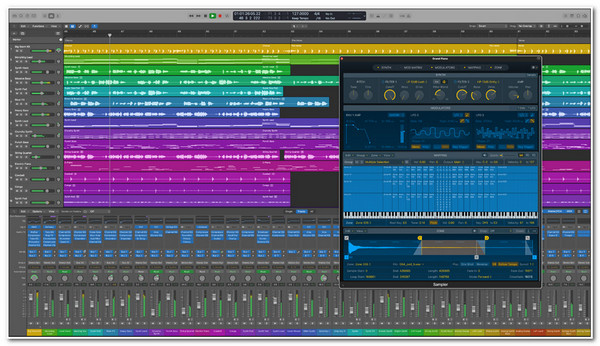
Tuy nhiên, mặc dù Logic Pro hỗ trợ một thư viện âm thanh, đôi khi bạn cảm thấy nó cần thêm âm thanh hoặc hiệu ứng để cung cấp. Rất may, Logic Pro cho phép người dùng thêm các plugin của bên thứ ba (giống như VST) mà không cần xem xét bất kỳ điều gì. Đặc quyền này cho phép người dùng mở rộng thư viện bằng cách truy cập các plugin Logic được cung cấp.
Ngoài ra, các VST cắm vào cũng tăng thêm lợi ích tiết kiệm thời gian và tiền bạc. Tại sao? Bởi vì khi bạn thiết lập mọi thứ trên máy trạm, chẳng hạn như micrô và thiết lập một số thông số vị trí, sẽ mất nhiều thời gian để hoàn thành. Trong khi các VST được cắm vào, bạn có thể sử dụng các thiết lập của nó và bắt đầu ghi MIDI ngay lập tức.
Phần 2: 9 VST miễn phí tốt nhất bạn nên sử dụng cho Logic Pro
Bây giờ bạn đã khám phá ra lý do tại sao bạn cần các plugin Logic, đã đến lúc khám phá 9 plugin VST tốt nhất trong bài đăng này mà bạn có thể sử dụng miễn phí. Đội hình này được phân loại thành các phong cách hoặc hiệu ứng khác nhau; bạn phải chọn một trong những bạn nghĩ rằng phù hợp với nhu cầu của bạn. Khám phá chúng ngay bây giờ!
1. Phòng khuếch đại SoftTube
Nếu bạn thích thêm một chút guitar điện vào bài hát của mình, phòng khuếch đại của SofTube là VST miễn phí tốt nhất cho Logic Pro! Plugin này cung cấp cho bạn các EQ và Máy nén chất lượng cao. Nó hỗ trợ các hiệu ứng bàn đạp, bộ khuếch đại, tủ loa và các tùy chọn định hình âm thanh khác. Hơn nữa, cung cấp một bộ âm trầm và guitar tuyệt vời mà bạn có thể chọn phù hợp với nhu cầu của mình. Hơn nữa, nó có giao diện trực quan giúp điều chỉnh tham số dễ dàng.

2. Nghệ sĩ guitar ảo UJAM Amber
Nếu bạn đang sản xuất một loại nhạc acoustic, bạn có thể sử dụng UJAM làm plugin miễn phí cho Logic Pro X. Plugin này hỗ trợ 50 kiểu dây acoustic khác nhau mang đến cho bạn âm thanh acoustic tuyệt vời. Nó cũng đi kèm với các thông số có thể tùy chỉnh, cho phép bạn có âm thanh, giai điệu, độ sâu và kết cấu mong muốn. UJAM Virtual Guitarist Amber là một lựa chọn tuyệt vời, đặc biệt nếu bạn không thường chơi guitar.
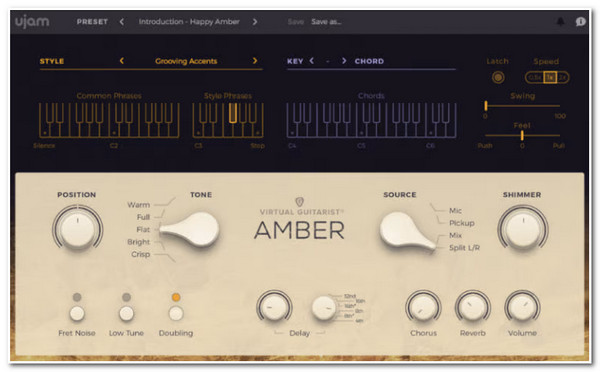
3. Cloudrum bộ gõ phong phú
Mặt khác, nếu bạn đang tìm kiếm các plugin Logic có thể cung cấp cho bạn âm thanh giống như tiếng trống, thì Cloudrum bộ gõ phong phú của Ample Sound là những gì bạn đang tìm kiếm. Plugin miễn phí này hỗ trợ âm thanh Steel Tongue Drum đặc biệt với phạm vi ba quãng tám. Nó cung cấp nhịp trống tuyệt vời cho quá trình sản xuất âm nhạc của bạn trong các phạm vi đó. Điều tương tự cũng xảy ra với các plugin khác; plugin này cho phép bạn tùy chỉnh các thông số một cách dễ dàng.

4. Tia lửa Arturia 2
Ngoài Ample Percussion Cloudrum, bạn cũng có thể sử dụng tia lửa 2 làm plugin Logic của bạn. Plugin này là một trong những máy đánh trống có ảnh hưởng nhất hiện có. Nó hỗ trợ các máy đánh trống 16 rãnh sử dụng các công cụ biểu diễn thời gian thực, trình sắp xếp thứ tự nâng cao và công cụ đa tổng hợp. Nó cũng cung cấp nhiều âm thanh trống cho các phong cách âm nhạc khác nhau, chẳng hạn như Pop, Hip-Hop, EDM, v.v. Điều làm cho plugin này trở nên mạnh mẽ hơn là nó cũng cung cấp 2.800 nhạc cụ mà bạn có thể truy cập dễ dàng!

5. Tấm Arturia Rev 140
Thêm hiệu ứng hồi âm là tùy chọn tốt nhất để thêm âm thanh vào bản nhạc của bạn, âm thanh này sẽ lan truyền theo mọi hướng một cách kỳ diệu. Và để giúp bạn thực hiện điều này, bạn có thể sử dụng Arturia Rev Tấm 140 như plug-in miễn phí của bạn. Plugin này có giao diện trực quan và quy trình mô phỏng dễ dàng để có được âm thanh tuyệt vời một cách hiệu quả. Thông qua plugin này, bạn có thể sửa đổi bộ lọc và EQ âm thanh trước khi chạm vào đĩa, điều này tạo ra âm thanh hồi âm cổ điển.

6. Động từ OldSkool
Một plugin không có hồi âm khác cho Logic mà bạn có thể sử dụng ngoài Arturia là OldSkoolĐộng Từ. Plugin miễn phí này cung cấp một loại hồi âm cổ điển. Nó cung cấp một hình ảnh không gian rõ ràng được thực hiện tốt để hòa trộn với hỗn hợp. Nó cũng hỗ trợ một tham số dễ hiểu để giúp bạn đạt được phạm vi hồi âm mong muốn. Hơn nữa, bạn có thể sử dụng plugin này để làm việc với giọng hát hoặc âm thanh êm dịu.
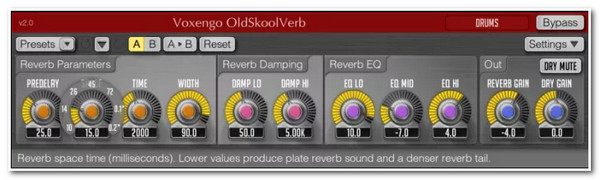
7. Cắm Echo
Thêm hiệu ứng âm thanh bị trễ bằng cách sử dụng plugin Logic vào âm nhạc của bạn là một cách tuyệt vời để áp dụng cảm giác về không gian và chiều sâu trong bản phối. Nếu bạn muốn thêm hiệu ứng này vào bản nhạc của mình, hãy để phích cắm tiếng vang giúp bạn với nó. Plugin cơ bản và miễn phí này nhằm mục đích giúp bạn trì hoãn các phần cụ thể của bản nhạc bằng cách thiết lập thời gian và tạo tiếng vang. Nó cũng hỗ trợ các tham số tùy chỉnh khác, chẳng hạn như lặp lại tiếng vang, điều khiển màu, sửa đổi âm sắc, điều khiển mức cho tín hiệu trực tiếp và trễ, v.v.
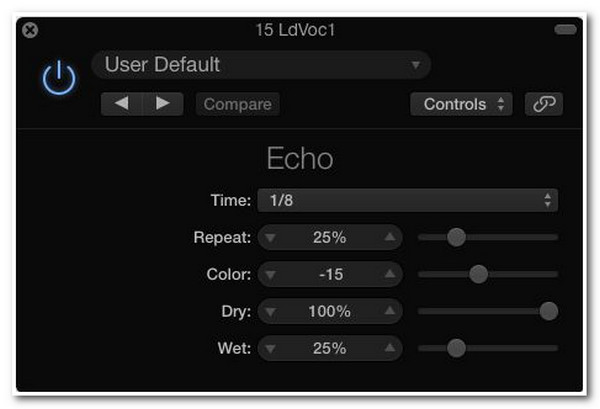
8. Trì hoãn
Ngoài Echo Delay, một plugin Logic khác mà bạn có thể sử dụng là trì hoãn của Integraudio. Plugin này hỗ trợ nhiều sửa đổi âm nhạc so với Echo Plug. Ngoài khả năng tùy biến của nó trì hoãn âm thanh thông số, nó cũng hỗ trợ các tính năng mà bạn có thể thêm bộ lọc âm thanh, biến dạng, điều biến, v.v.
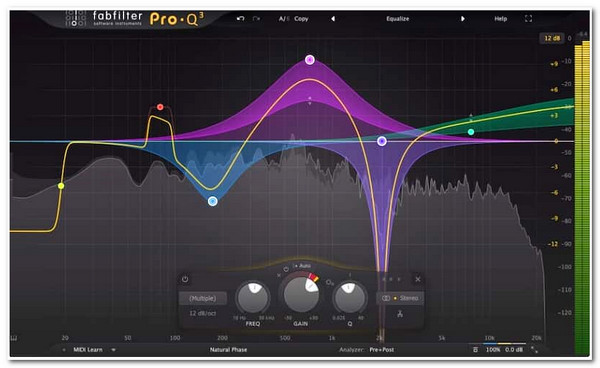
9. Pro-Q3
Ngoài các plugin sửa đổi âm thanh đó, một plugin Logic khác mà bạn cũng có thể thử là Pro-Q3. Plugin này cho phép bạn thao tác nội dung tần số của âm thanh hoặc âm nhạc. Công cụ này giúp Thao tác trở nên dễ dàng nhờ mô hình tương tự hoàn hảo, EQ động và giao diện trực quan. Bên cạnh đó, bạn cũng có thể tham gia các bản âm thanh và kiểm soát tần số của giọng hát.
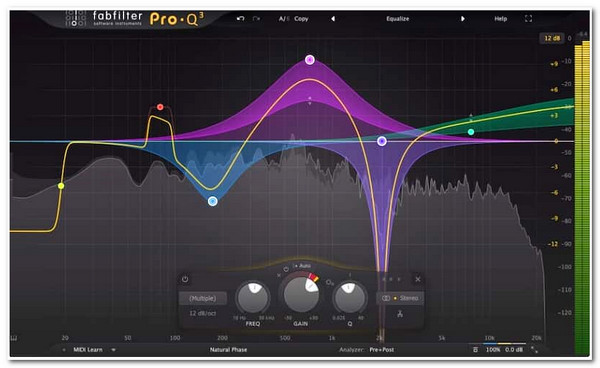
Phần 3: Cách thu thập bản âm thanh hay nhất cho Logic Pro
Ở đó bạn có nó! Đó là 9 plugin miễn phí tốt nhất cho Logic. Bây giờ bạn đã có các phần bổ trợ để sửa đổi bản âm thanh mong muốn của mình, đã đến lúc thu thập tất cả âm thanh bạn cần để sản xuất nhạc. Nếu bạn đang tìm kiếm một công cụ giúp bạn thu thập chúng, đề xuất tốt nhất mà chúng tôi có thể cung cấp cho bạn là AnyRec Screen Recorder. Công cụ này hỗ trợ tính năng Audio Recorder, có thể ghi lại âm thanh máy tính và giọng nói trên micrô của bạn và ghi cả hai cùng một lúc.

Hỗ trợ các tùy chọn Tinh chỉnh đầu ra âm thanh trong đó bạn có thể đặt Chất lượng âm thanh thành Chất lượng cao.
Cung cấp hầu hết các định dạng âm thanh và lossless tương thích như MP3, AAC, WAV, FLAC, v.v.
Được trang bị khả năng ghi lại âm thanh máy tính và giọng nói của bạn đồng thời.
Được kết hợp với Bộ chỉnh âm thanh, Hợp nhất và Chuyển đổi sang tệp âm thanh đã ghi của bạn.
100% Bảo mật
100% Bảo mật
Bước 1.Tải xuống và cài đặt Trình ghi màn hình AnyRec trên máy tính Windows hoặc Mac của bạn. Sau đó, khởi chạy công cụ và nhấp vào tùy chọn "Audio Recorder" trên giao diện của nó.
100% Bảo mật
100% Bảo mật
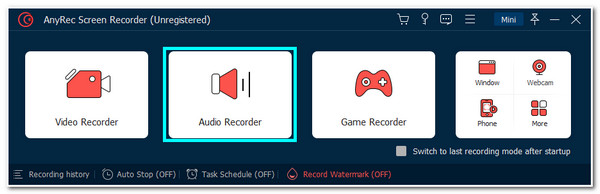
Bước 2.Tiếp theo, bật "Âm thanh hệ thống" để ghi lại âm thanh của buổi thuyết trình, cuộc họp, cuộc gọi âm thanh, v.v. Nếu không, hãy bật "Micrô" nếu bạn chỉ muốn ghi âm giọng nói.
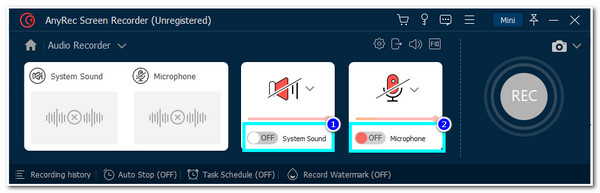
Bước 3.Sau đó, thu nhỏ công cụ, chuẩn bị chủ đề cần ghi, quay lại "Máy ghi âm" của công cụ và nhấp vào nút "GHI".
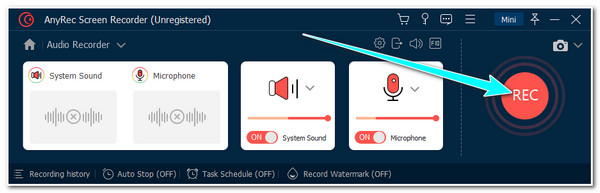
Bước 4.Sau khi ghi xong, hãy nhấp vào nút "Dừng" và trên phần "Xem trước", bạn có thể cắt bớt những phần không mong muốn đó. Nếu bạn hài lòng với đoạn cắt của mình, hãy nhấp vào nút "Lưu" để lưu âm thanh.
100% Bảo mật
100% Bảo mật
Phần 4: Câu hỏi thường gặp về VST cho Logic Pro
-
Làm cách nào để cài đặt Plugin logic VST của bên thứ ba bằng Mac?
Đóng Logic Pro và cài đặt plugin VST để tải xuống tệp plugin. Sau đó, truy cập tệp và nhấp vào nút Xem Nội dung đóng gói cái nút. Tiếp theo, truy cập các tệp trong thư mục Nội dung hoặc Tài nguyên. Sau đó, khởi chạy Logic Pro và nhấp vào nút Plugin Manager cái nút. Sau đó, nhấp vào quét và Quét lại tất cả cả hai lịch biểu nút.
-
Điều gì sẽ là Plugin logic VST tốt nhất mà tôi có thể sử dụng để tạo ra âm thanh giống như piano?
Nếu bạn muốn một plugin tạo ra âm thanh giống piano, chúng tôi khuyên dùng Rhodes Piano Bass. Plugin này hỗ trợ nhiều âm thanh được chơi bằng các nhạc cụ của Rhodes như piano.
-
Tôi có thể sử dụng Logic Pro trên các thiết bị khác như Windows không?
Không. Apple đã làm cho Logic Pro chỉ tương thích với nền tảng Mac. Điều này cũng có nghĩa là bạn không thể sử dụng nó trên nhiều loại điện thoại thông minh, thậm chí cả iPhone. Nếu muốn chỉnh sửa âm thanh trên Windows, bạn có thể tìm đến cửa hàng phần mềm trực tuyến.
Phần kết luận
Có bạn đi! Đó là 9 trong số plug-in miễn phí tốt nhất cho Logic Pro mà bạn có thể sử dụng để đạt được âm nhạc mong muốn của mình! Thông qua họ, bạn có thể biến giấc mơ âm nhạc của mình thành hiện thực. Nếu bạn muốn tích hợp âm thanh khác vào âm nhạc của mình, hãy để Trình ghi màn hình AnyRec giúp bạn thu thập chúng bằng Trình ghi âm tuyệt vời của công cụ này! Công cụ này cho phép bạn thu thập tất cả âm thanh và giọng hát chất lượng cao mà bạn cần! Vui lòng tải xuống miễn phí và sử dụng nó làm Máy ghi âm của bạn ngay hôm nay!
100% Bảo mật
100% Bảo mật
